既定では、Autodesk Inventor に用意されている Inventor のテンプレートは、C:¥Program Files¥Autodesk¥Inventor <バージョン>¥Templates または C:¥ユーザー¥パブリック¥ドキュメント¥Autodesk¥Inventor <バージョン>¥Templates フォルダにあります。アプリケーション オプションからテンプレートを取得することもできます。図 1 を参照してください。ネットワーク環境で作業している場合、このフォルダはローカル ハード ドライブではなく、ネットワーク上の共有の場所に存在します。この場所がわからない場合は、IT または CAD 管理者に確認してください。
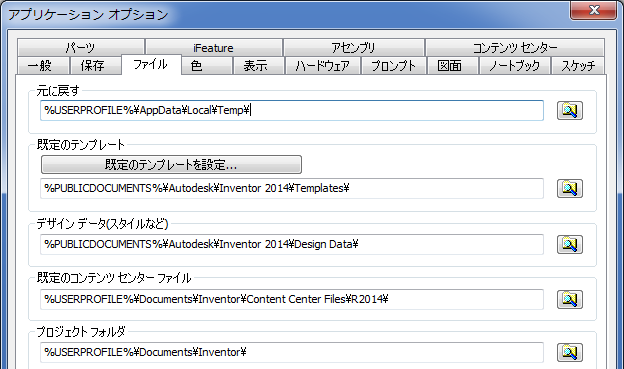
このドキュメントでは、Inventor の現在のリリースにある Inventor のカスタマイズされたテンプレートを Autodesk Inventor の新しいリリースにマイグレーションする方法について説明します。
マイグレーションを開始する前に、いくつかの点を考慮する必要があります。
- Inventor の以前のリリースに用意されていたテンプレートを修正していない場合は、それらのテンプレートをマイグレーションする必要がありません。Inventor の新しいリリースに用意されているテンプレートだけを使用してください。
- マイグレーションすると、旧バージョンの Inventor ではテンプレートを使用できなくなります。
- 既存の Inventor のテンプレートに修正を加えた場合、まずカスタマイズされたこれらのテンプレートをマイグレーションすることをお勧めします。タスク スケジューラを使用してマイグレーションを行うか、テンプレートを開いてから保存することでマイグレーションを行うことができます。マイグレーションを行う場合は、テンプレートを開いて保存することをお勧めします(テンプレートに基づいたカスタム スタイルなどはマイグレーションする必要があるため)。
マイグレーション手順
手順 1: カスタマイズされた従来のテンプレートを Inventor のテンプレート フォルダにコピーします。
手順 2: 新しいバージョンの Inventor をアクティブ化し、プロジェクト ダイアログで既定のプロジェクトを選択します。次に、[スタイル ライブラリを使用]の値を確認し、[スタイル ライブラリを使用]=[はい]または[スタイル ライブラリを使用]=[読み取り-書き込み]と設定します。
ヒント: Inventor 2012 では、プロジェクト ファイル設定から[スタイル ライブラリを使用]=[いいえ]オプションが削除されました。これは、Inventor 2012 以降では、スタイルがスタイル ライブラリ内のスタイルと一致する場合、Inventor ドキュメントからすべてのスタイルが自動的に消去されることを意味しています。このため、旧バージョンで、スタイル ライブラリではなくカスタマイズされたテンプレートに基づいてカスタマイズされたスタイルを定義した場合、[スタイル ライブラリを使用]=[はい]または[読み取り-書き込み]と設定して、カスタマイズされたテンプレートのカスタマイズされたスタイルを、新しいバージョンの Inventor のスタイル ライブラリに保存する必要があります。図 2 と図 3 を参照してください。
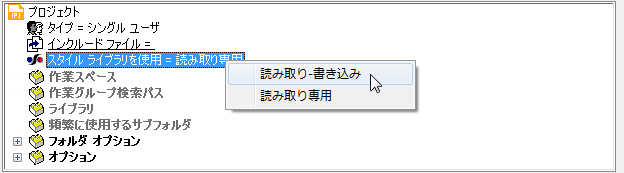
図 2
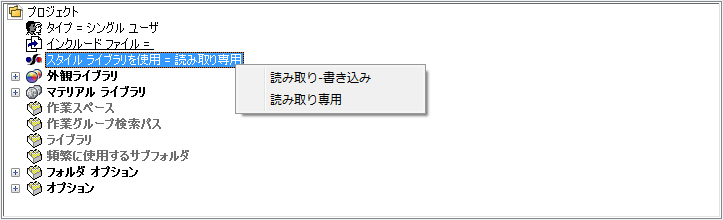
図 3
手順 3: カスタマイズされた従来のテンプレートを開き、マイグレーション用に保存します。図 4 を参照してください。
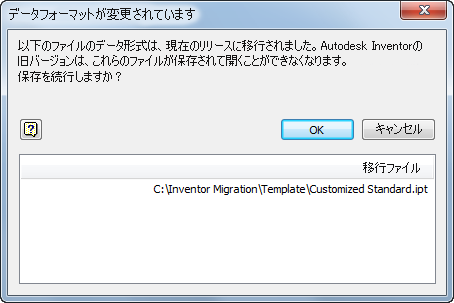
図 4
手順 4: カスタマイズされたテンプレートのカスタマイズされたスタイルをスタイル ライブラリに保存します。[管理]タブ > [スタイルと規格]にある[保存]コマンドをクリックして、[スタイル ライブラリにスタイルを保存]ダイアログを開きます。既定では、[ライブラリに保存しますか?]列ですべてのローカル スタイルが[はい]になっています。次に、それらをスタイル ライブラリに保存するかどうかを確認します。[変更]列が[ローカル]になっていたり、[位置]列が[両方]になっていることもあります。これは、このスタイルがローカルとスタイル ライブラリの両方に存在するが、値が異なっていることを意味します。したがって、どちらが必要かを決定する必要があります。図 5 を参照してください。異なるスタイルを保持した場合、そのスタイルに基づいて新しいファイルを作成するとき、警告ダイアログがポップアップ表示されます。図 6 を参照してください。
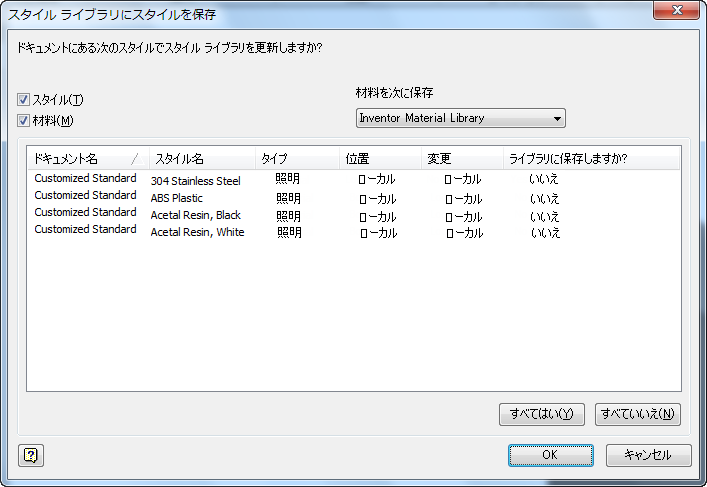
図 5

図 6
手順 5: カスタマイズされた従来のテンプレートのマイグレーションが完了したら、テンプレートを保存します。
他のカスタマイズされた従来のテンプレートについても、上記の手順を繰り返します。